內容編輯器
您可以透過內容編輯器上的模擬器,來預覽你所製作的專案。透過畫⾯右上⽅的分⾴標籤,選擇您想預覽的視⾓種類為:素材效果(素材預覽)、機器⼈臉部表情預覽(臉部預覽)、機器⼈整體表現的預覽(臉部預覽)。
使⽤素材預覽:雙擊你想要預覽的素材,你就會在預覽視窗看到你想所選的素材效果。
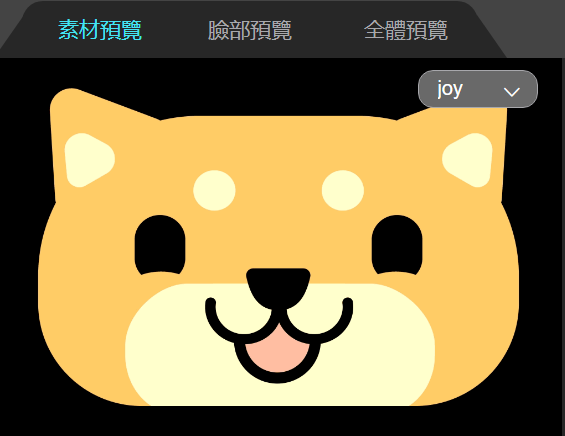
使⽤臉部預覽:在時間列上,將播放磁頭,移動到您欲預覽的片段,選到臉部預覽分⾴再於預覽 視窗按下播放,就可以順利預覽該片段的臉部效果。
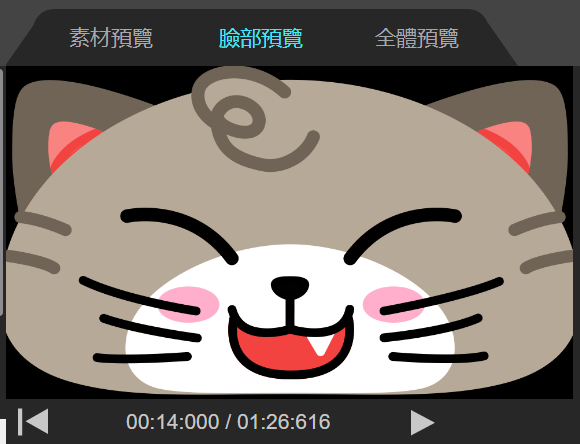
使⽤全體預覽:在時間列上,將播放磁頭,移動到您欲預覽的片段,選到全體預覽分⾴再於預覽視窗按下播放,就可以順利預覽該片段的整體效果。
此外全體預覽,可以在視窗上透過滑鼠長按拖拉的⽅式來調整視窗預覽的⾓度,並可以透過滑動滾輪來調整視窗的縮放,亦或點擊右下⾓的視⾓縮放比例來調整縮放。
也可以透過點擊「返回定位點」來將視⾓調整返回預設的視⾓。
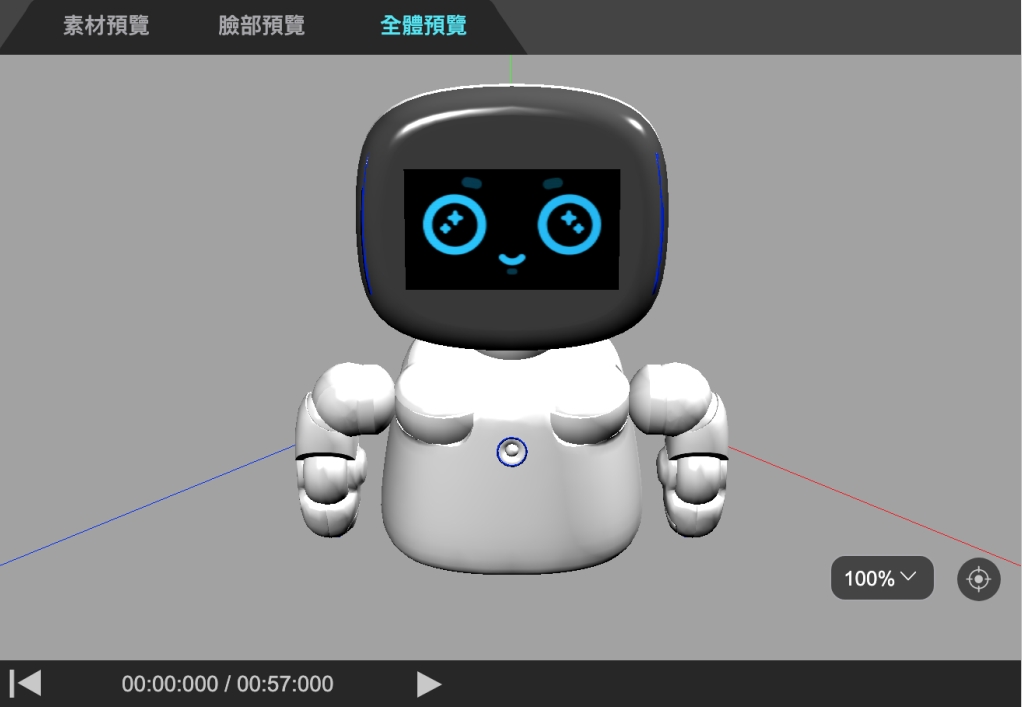
如果您想要在機器⼈上預覽專案效果,您需先將檔案派發給指定的機器⼈。
連線⼀台機器⼈:點選視窗右上⾓的「派發給機器⼈」,依照畫⾯上所指⽰的步驟即可以選擇機器⼈,並完成派發。
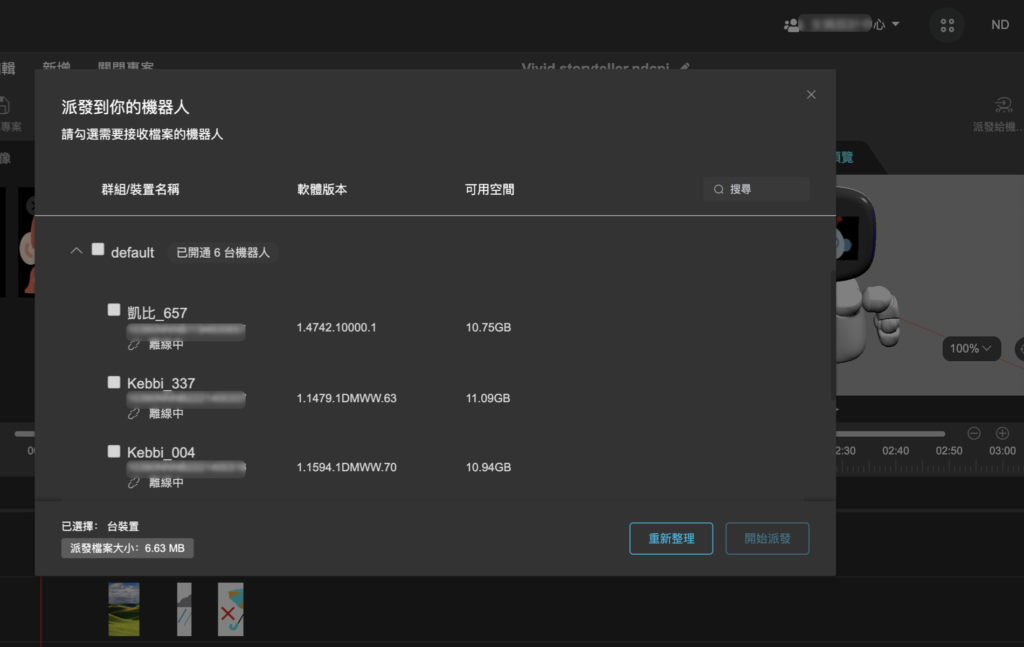
設定專案權限
於專案管理⾴⾯選取要共用的專案,選擇「共用設定」,設定可以檢視的群族成員,並儲存此權限設定。
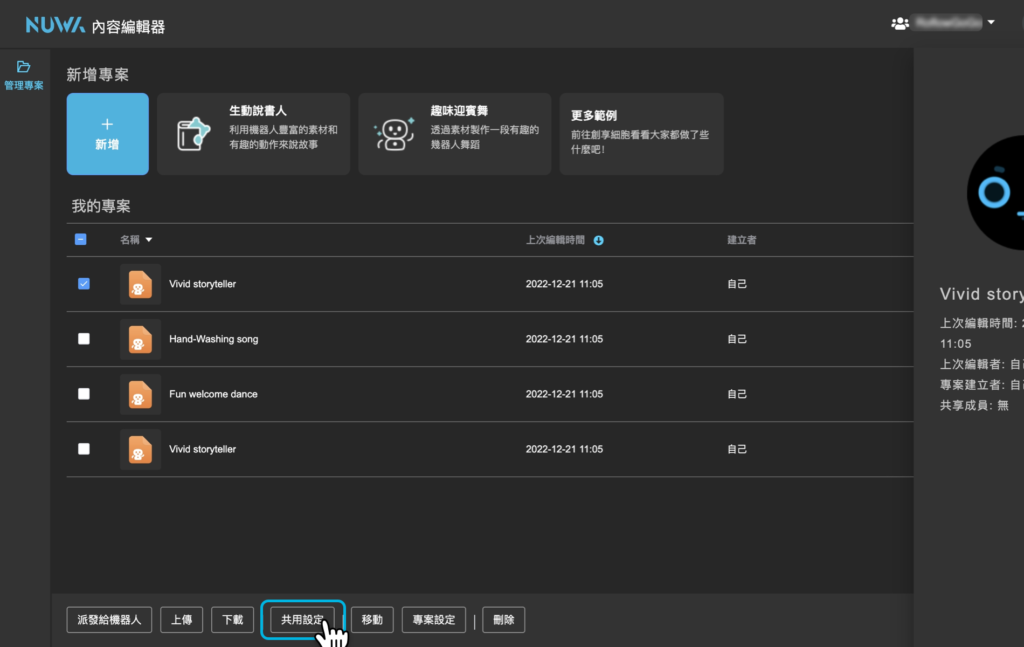
於專案管理⾴⾯左上⽅選擇「與我共享」,您可以在這裡看到其他團隊成員與你共享的所有專案,並編輯內容。
當網路環境不穩定,⽽造成您的專案在沒有儲存的狀況下關閉了,您可以透過專案管理畫⾯右下⾓ 的「回復專案」來找回您先前編輯⾄⼀半的專案。 選擇「回復專案」,並選擇您所想要回復的專案版本,即可找回先前編輯的內容。
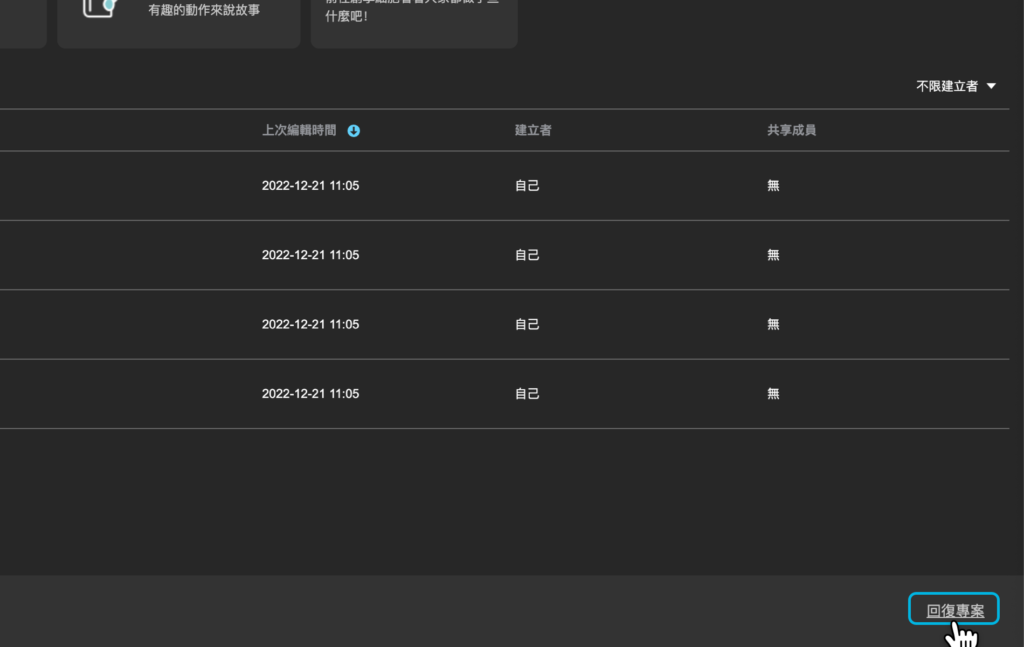
除了女媧素材庫所提供的各式素材,您也可以上傳您⾃⼰的素材⾄團隊的素材庫當中。
上傳內容編輯器專案作為素材:於專內容編輯器的案管理⾴⾯選擇「更多功能」>選擇「上傳⾄素材庫」,確認上傳之後,即可於編輯專案時,在新增素材區域看到「團隊素材」標籤,並找到您的所有團隊素材。
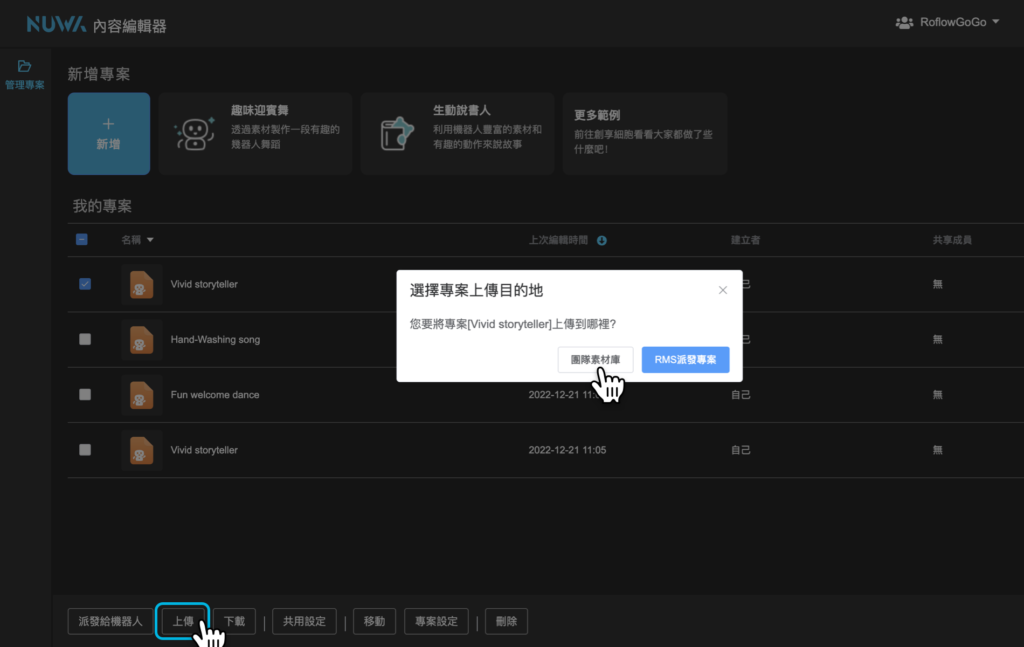
Powered By EazyDocs